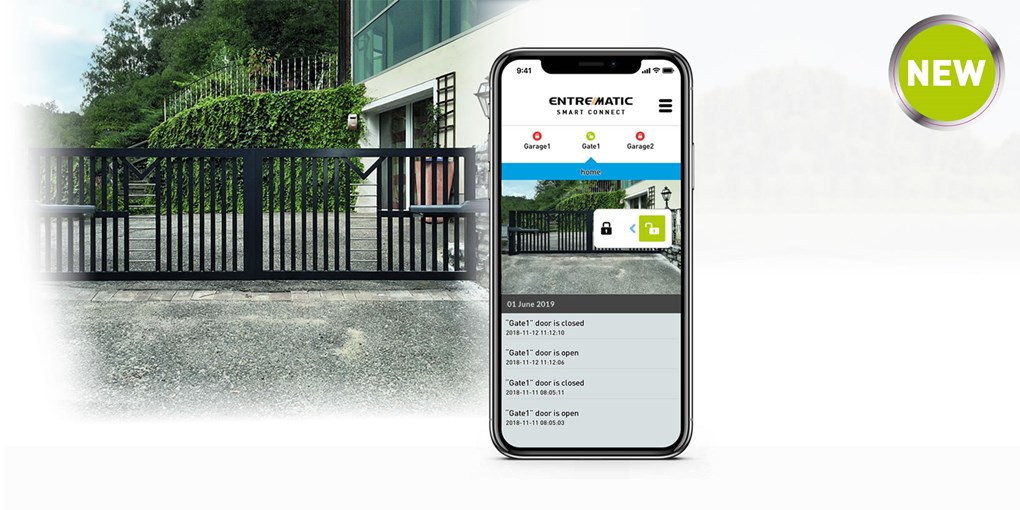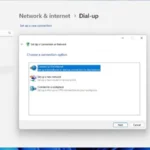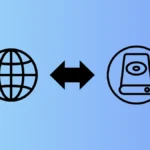Некоторые функции рекламируются производителями беспроводных маршрутизаторов только для того, чтобы сделать их более привлекательными и создать впечатление, что они действительно продвинуты. Smart Connect — одна из таких функций, которая реализована на всех современных маршрутизаторах и призвана упростить работу с Wi-Fi. Но что делает Smart Connect? И хорошо ли это работает? Есть ли недостатки у Smart Connect? В этой статье я отвечаю на эти и другие вопросы:
Что такое Смарт Коннект?
Smart Connect — это функция, которая призвана упростить работу с беспроводной сетью, выполнив следующие действия:
- Он использует один и тот же SSID или сетевое имя для всех беспроводных частотных диапазонов, управляемых вашим маршрутизатором Wi-Fi. Поэтому, если у вас трехдиапазонный беспроводной маршрутизатор, вы видите только одну сеть Wi-Fi вместо трех. То же и с двухдиапазонными роутерами — видно только одно имя сети вместо двух.
- Он оценивает каждое устройство, которое подключается к сети Wi-Fi, и назначает ему наиболее подходящий для него диапазон (2,4 ГГц или 5 ГГц) на основе таких критериев, как мощность сигнала, сетевые возможности устройства, стандарт беспроводной связи, который может поддерживать устройство. работу с (Wi-Fi 4, Wi-Fi 5 или Wi-Fi 6), загрузку каждого диапазона и так далее.
Smart Connect есть на всех современных беспроводных роутерах всех производителей: ASUS, D-Link, Linksys, Netgear, Synology, Tenda, TP-Link, Xiaomi и др.
Умный коннект хорош? Каковы преимущества?
В целом, я не могу сказать, что Smart Connect — это хорошо или плохо. Ответ во многом зависит от того, как эта технология реализована на вашем конкретном Wi-Fi-маршрутизаторе и SoC (система на чипе), которая его питает. Однако, когда он реализован и работает по назначению, он предлагает следующие преимущества:
- Вы используете только одно сетевое имя и пароль для подключения всех ваших устройств к Wi-Fi.
- Smart Connect уравновешивает нагрузку на сеть и назначает вашим устройствам наилучшую полосу частот, чтобы обеспечить бесперебойную работу всей сети, а не только одного конкретного устройства.
- Он автоматически переключает сетевые устройства с одного беспроводного диапазона на другой в зависимости от того, что они делают и где находятся в зоне покрытия Wi-Fi.
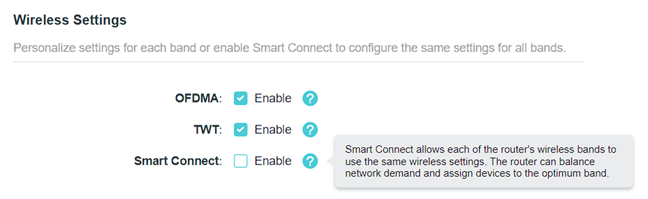
Как описывается Smart Connect на беспроводном маршрутизаторе TP-Link
Что не так со смартконнектом?
Теоретически Smart Connect — полезная технология. Однако дьявол кроется в деталях, и то, получите ли вы хороший опыт работы с ним, во многом зависит от конкретного маршрутизатора, который у вас есть, SoC, который он использует, от того, есть ли у вас последняя версия прошивки для вашего маршрутизатора и от того, как реализован Smart Connect..
По своему опыту просмотра маршрутизаторов я заметил, что результаты сильно отличаются от модели к модели. Например, вы можете купить дорогой маршрутизатор высокого класса со слабой реализацией Smart Connect. Из-за этого, когда вы включаете Smart Connect, вы получаете скорость загрузки, которая значительно ниже, чем обычно. Это означает, что вы потратили впустую свои с трудом заработанные деньги, включив функцию, которая обещает простоту использования, но снижает производительность. В других случаях вы можете купить дешевый маршрутизатор и получить отличную реализацию Smart Connect, которая обеспечивает все преимущества без каких-либо недостатков.
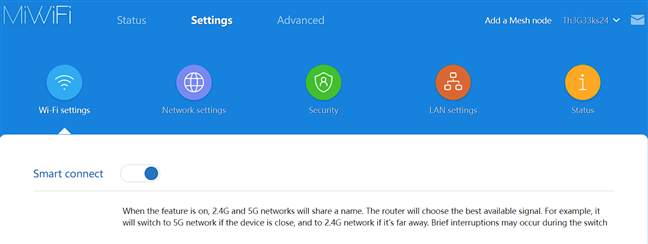
Smart Connect на беспроводном маршрутизаторе Xiaomi
Если Smart Connect плохо реализован на вашем конкретном маршрутизаторе Wi-Fi, вы заметите один или несколько из следующих недостатков:
- Алгоритм, используемый вашим маршрутизатором для определения сетевых возможностей каждого клиентского устройства, не является точным. Бывают случаи, когда он назначает клиенту более медленную полосу 2,4 ГГц, даже если этот клиент может использовать более быструю полосу 5 ГГц. На трехдиапазонных маршрутизаторах плохие алгоритмы Smart Connect, как правило, назначают клиентам одну полосу частот 5 ГГц, полностью игнорируя вторую полосу частот 5 ГГц.
- Средняя скорость загрузки/отправки значительно снижается, иногда даже на коэффициенты выше 15%, по сравнению со сценарием, в котором Smart Connect отключен.
- Трудно настроить дополнительные параметры Smart Connect, если они доступны. Они требуют множества измерений и высокой степени технических знаний со стороны пользователя. Кроме того, на многих маршрутизаторах нет настроек Smart Connect, которые можно изменить, чтобы улучшить работу этой функции.
СОВЕТ: Вам нужна помощь в выборе хорошего беспроводного маршрутизатора? Вот мое руководство по выбору беспроводного маршрутизатора: 10 вещей, которые следует учитывать!
Стоит ли использовать Smart Connect?
Это зависит от вашего конкретного роутера. Я не могу дать вам универсальную рекомендацию «да» или «нет».
На мой взгляд, лучше всего начать с отключения Smart Connect на вашем маршрутизаторе и использования отдельных сетевых имен для каждого диапазона Wi-Fi. Затем выполните следующие действия:
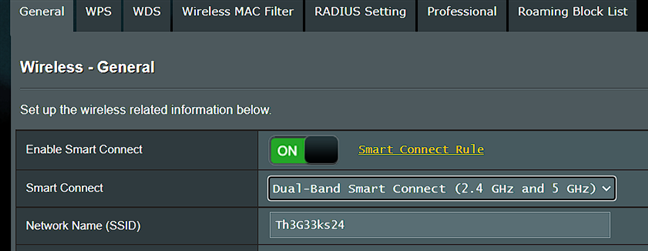
- Возьмите самое новое устройство в вашем доме (смартфон, планшет или ноутбук) и подключите его к диапазону 2,4 ГГц. Затем установите приложение SpeedTest и запустите тест с использованием одного и того же сервера три раза подряд. Измерьте среднюю скорость загрузки и выгрузки и запишите результаты.
- Подключите одно и то же устройство к диапазону 5 ГГц и повторите один и тот же тест три раза подряд. Опять же, посчитайте среднюю скорость скачивания/выгрузки.
- Включите Smart Connect на маршрутизаторе Wi-Fi.
- Выключите Wi-Fi на вашем устройстве и снова включите его после включения Smart Connect на маршрутизаторе.
- Смотрите диапазон, назначенный роутером вашему устройству. Если ваше устройство хорошо работает с сетями Wi-Fi с частотой 5 ГГц, Smart Connect должен был назначить его на диапазон 5 ГГц. Если это не так, алгоритм Smart Connect не сработал. Вы можете увидеть диапазон, присвоенный вашему устройству, либо в интерфейсе администратора роутера, либо в свойствах Wi-Fi соединения на вашем устройстве.
- Затем повторите SpeedTest еще три раза. Запишите результаты и измерьте среднюю скорость загрузки и выгрузки. Если они были медленнее более чем на 10% по сравнению с предыдущими результатами, то реализация Smart Connect вашего маршрутизатора недостаточно хороша. В этой ситуации рекомендуется обновить прошивку роутера и повторить измерения. Если проблема остается, вам следует отключить эту функцию.
Как настроить беспроводной маршрутизатор, если вы не хотите использовать Smart Connect
Если вы произвели измерения и недовольны работой Smart Connect, лучше всего отключить эту функцию и настроить маршрутизатор Wi-Fi следующим образом:
- Используйте разные сетевые имена (SSID) для каждого беспроводного диапазона. Вы должны дать каждой полосе имя, которое будет ясно, какая полоса является более быстрой.
- Вы можете использовать один и тот же пароль на всех диапазонах, чтобы упростить задачу. Однако убедитесь, что это надежный пароль, защищенный WPA2 или WPA3. Также не используйте один и тот же пароль для подключения к Wi-Fi и входа в административный интерфейс роутера.
- Установите диапазон 2,4 ГГц для использования Wi-Fi 4 (802.11n), чтобы обеспечить максимальную совместимость со всеми клиентскими устройствами. Если у вас есть маршрутизатор Wi-Fi 6, установите диапазон 5 ГГц для использования Wi-Fi 6. Если у вас трехдиапазонный маршрутизатор, установите один из двух диапазонов 5 ГГц для использования Wi-Fi 5, а второй — для использования Wi-Fi 6. Старые устройства по-прежнему могут подключаться к более быстрой сети 5 ГГц, в то время как новые используют все преимущества Wi-Fi 6.
- Настройте свои старые устройства и устройства для умного дома, такие как камеры наблюдения, умные лампочки и т. д., для подключения к диапазону 2,4 ГГц.
- Настройте свои новые устройства, такие как ноутбуки, смартфоны, консоли и планшеты, для подключения к полосе (диапазонам) 5 ГГц.
- Чтобы запомнить детали подключения, такие устройства, как ноутбуки, планшеты и смартфоны, должны быть сначала подключены ко всем беспроводным диапазонам, которые излучает ваш маршрутизатор. Затем переключите их на более быстрый диапазон 5 ГГц. Когда вы передвигаетесь по дому и полоса 5 ГГц больше недоступна, ваши устройства по-прежнему видят полосу 2,4 ГГц, которая имеет большую зону покрытия. Они подключатся к нему автоматически и выполнят «умное подключение» самостоятельно.
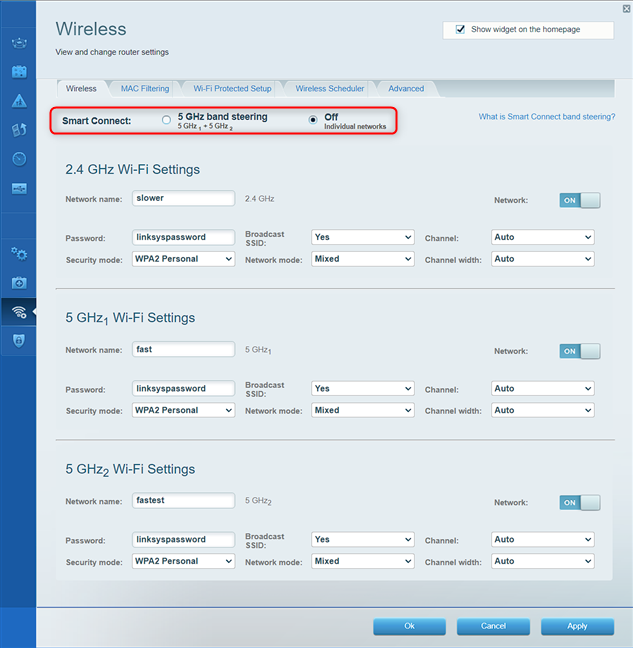
ВАЖНО: Если вы используете ячеистую систему Wi-Fi вместо беспроводного маршрутизатора, применяются те же рекомендации.
Используете ли вы Смарт Коннект?
Теперь вы знаете, что такое Smart Connect, как он работает и какие недостатки у неудачных реализаций. Прежде чем закрыть эту статью, я хотел бы поблагодарить Уилсона Денга, менеджера по продуктам ASUS в их группе беспроводных сетей, за проверку технической точности информации, представленной в этой статье. Также я хочу пригласить вас поделиться своим опытом использования Smart Connect. Хорошо ли это реализовано на вашем конкретном маршрутизаторе? Вы решили оставить его включенным или отключили? Комментарий ниже и давайте поговорим.